مسجل في: حلول إزالة قفل الشاشة
هل سئمت من أن يكون لشركات الاتصالات رأي بشأن مزود الشبكة الذي ستستخدمه وكيف؟ حسنًا، لست وحدك في هذا الإحباط. على سبيل المثال، إذا كان لديك هاتف T Mobile iPhone وتريد التبديل إلى مشغّل شبكة آخر بسبب سوء الشبكة، فعليك القفز عبر الكثير من المعوّقات للقيام بذلك. وذلك لأن مزودي الشبكة يقفلون بطاقات SIM الخاصة بالمستخدمين بموجب عقد لمدة عامين تقريبًا أو أكثر حتى يتمكنوا من الاحتفاظ بمزيد من المستخدمين. ومع ذلك فأنت أكثر ذكاءً من ذلك، يمكنك أن ترتفع إلى الأعلى، ويمكننا أن نوضح لك كيفية ذلك، من خلال إعطائك دليلًا مفصلاً حول كيفية فتح جهاز iPhone T Mobile .
إذا كنت لا تزال غير مقتنع بالسبب وراء فتح T Mobile iPhone، دعنا نُخبرك فقط أن الميزة الرئيسية لإلغاء قفل T Mobile iPhone هي أنه يمكن أن يتيح لك ذلك تبديل بطاقات SIM وشركات الاتصالات وقتما تشاء، وإذا كنت تسافر إلى الخارج في كثير من الأحيان يمكنك بسهولة استخدام بطاقة SIM محلية مدفوعة مسبقًا بدلاً من إنفاق مبالغ باهظة على رسوم التجوال. لذا يرجى متابعة القراءة لمعرفة كيفية فتح T Mobile iPhone.
- الجزء 1: كيفية إلغاء قفل جهاز T-Mobile iPhone بدون بطاقة SIM عبر الانترنت
- الجزء 2: كيفية إلغاء قفل جهاز T-Mobile iPhone باستخدام iphoneIMEI.net
- الجزء 3: كيفية إلغاء قفل جهاز T Mobile iPhone باستخدام موفّر شبكة T Mobile
- الجزء 4: كيفية التأكد من ما إذا كان جهاز iPhone الخاص بك مُقفل أم لا
- الجزء 5: لقد قمت بإلغا قفل جهاز iPhone الخاص بي. ماذا بعد؟
الجزء 1: كيفية إلغاء قفل جهاز T-Mobile iPhone بدون بطاقة SIM عبر الانترنت
على سبيل المثال، دعنا نقول أنك أحد مستخدمي هاتف iPhone 7. إذا كنت ترغب في فتح جهاز iPhone 7 T Mobile بدون بطاقة SIM، بطريقة مباشرة ودائمة دون فقدان الضمان، فإن الأداة المثالية لك هي خدمة إلغاء قفل DoctorSIM. إنها خدمة رائعة بالفعل لجميع خدماتك. كل ما عليك فعله هو إدخال معلومات الاتصال الخاصة بك ورمز IMEI وسيتم تسليم رمز فتح iPhone 7 T Mobile في غضون 48 ساعة.
كيفية فتح T-Mobile iPhone 7 بدون بطاقة SIM عبر الإنترنت باستخدام DoctorSIM - خدمة فتح بطاقة SIM
خطوة 1: اختيار الماركة
من قائمة أسماء العلامات التجارية والشعارات، يجب أن تختار Apple.
خطوة 2: نموذج طلب.
سيُطلب منك اختيار الطراز، قم باختيار iPhone7 في هذه الحالة. بعد ذلك سيُطلب منك إدخال مزود الشبكة الخاص بك، يجب عليك اختيار T Mobile.
خطوة 3: الحصول على رقم IMEI.
بعد ذلك، يجب عليك الحصول على رمز IMEI الخاص بك عن طريق إدخال # 06 # على لوحة المفاتيح الخاصة بك.
خطوة 4: معلومات التواصل.
يجب إدخال أول 15 رقمًا فقط من رقم IMEI، متبوعة بعنوان بريدك الإلكتروني. هذا أمر بالغ الأهمية لأن هذا هو البريد الالكتروني الذي ستتلقى عليه رمز إلغاء القفل.
خطوة 5: الحصول على رمز إلغاء القفل.
خلال الفترة المضمونة (بشكل عام 48 ساعة)، يجب أن تتلقى رمز فتح T Mobile iPhone.
خطوة 6: إلغاء قفل هاتف iPhone 7 T Mobile .
أدخل الرمز إلى iPhone الخاص بك من أجل فتح هاتف iPhone 7 T Mobile.
يمكن تلخيص العملية برمتها لفتح إلغاء قفل هاتف iPhone 7 T Mobile باستخدام DoctorSIM في 3 خطوات قصيرة.
التلخيص:
1. املأ نموذج الطلب.
2. استلم رمز إلغاء القفل.
3. افتح T Mobile iPhone 7 عن طريق إدخال الرمز.
الجزء 2: كيفية إلغاء قفل جهاز T-Mobile iPhone باستخدام iphoneIMEI.net
iPhoneIMEI.net هي خدمة إلغاء قفل بطاقة sim على iPhone. يَعد بإلغاء قفل جهاز iPhone الخاص بك باستخدام طريقة رسمية، لذلك لن يتم إعادة قفل جهاز iPhone الخاص بك بغض النظر عن ترقية نظام التشغيل أو المزامنة مع iTunes. ستعمل جميع الميزات مثل: iMessenger و Facetime و 3G و 4G و Wifiو وجهات الاتصال... بشكل جيد بدون أي قيود.
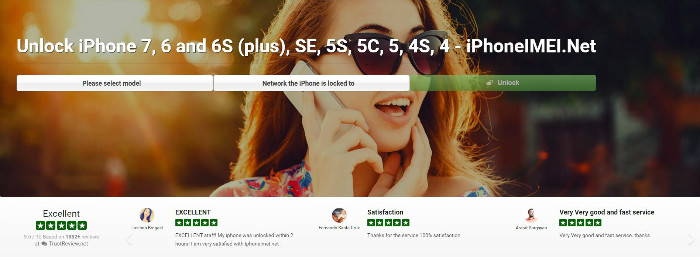
الخطوات لإلغاء قفل هاتف iPhone باستخدام iPhoneIMEI.net
الخطوة 1. انتقل إلى موقع iPhoneIMEI.net الرسمي. اختر طراز هاتف iPhone الخاص بك و نوع الشبكة التي تم قفل هاتفك عليها، ثم انقر على إلغاء القفل.
الخطوة 2. من النافذة الجديدة، اتبع التعليمات للعثور على رقم IMEI. بعد ذلك قم بإدخال رقم IMEI وانقر على إلغاء القفل الآن. سيتم توجيهك إلى عملية الدفع.
الخطوة 3. بمجرد نجاح عملية الدفع، سيقوم النظام بإرسال رقم IMEI الخاص بك إلى موفّر الشبكة لوضعه في القائمة البيضاء من قاعدة بيانات شركة Apple. عادة ما تأحذ العملية 1-5 أيام. بعد ذلك ستتلقى رسالة تأكيد بالبريد الإلكتروني تفيد بأنه تم فتح هاتفك بنجاح.
الجزء 3: كيفية إلغاء قفل جهاز T Mobile iPhone باستخدام موفّر شبكة T Mobile
إذا كنت تريد إلغاء قفل، على سبيل المثال، T Mobile iPhone 5s بدون استخدام أداة خارجية، ولكن عن طريق الاتصال بشركة الاتصالات مباشرة، يمكنك القيام بذلك أيضًا على الرغم من أن هذه العملية سيكون لها قيود أكثر بكثير وتستغرق وقتًا أطول. أصبح طلب إلغاء قفل Mobile iPhone 5s من موفّري الخدمة مفهوماً قديماً خصوصاً بوجود أدوات خارجية من طرف ثالث. ومع ذلك، يُعد الاتصال بشركات النقل مباشرة وسيلة مشروعة أيضًا. لذا تابع القراءة لمعرفة كيفية إلغاء قفل جهاز T Mobile iPhone 5s باستخدام موفّر الشبكة T Mobile.
كيفية إلغاء قفل جهاز T Mobile iPhone 5s باستخدام موفّر الشبكة T Mobile
الخطوة 1: الإمكانية.
عندما تحاول فتح T Mobile iPhone 5s مباشرة من خلال شركة الاتصالات، فستواجه الكثير من القيود وعمليات التحقّق. وبالتالي، لمنع إضاعة وقتك، يجب عليك الذهاب وقراءة صفحتهم حول الأهلية للتأكد من اجتياز الاختبار. اتبع هذا الرابط: support.t-mobile.com/docs/DOC-1588.
الخطوة 2: التواصل.
بعد ذلك، ما عليك سوى الانتقال إلى صفحة خدمة العملاء وتقديم طلب للحصول على رمز إلغاء القفل. اتبع الرابط التالي للتواصل معهم: https://support.t-mobile.com/community/contact-us. ومع ذلك، يجب أن تضع في اعتبارك أنه يمكنهم رفض أي طلب على الإطلاق.
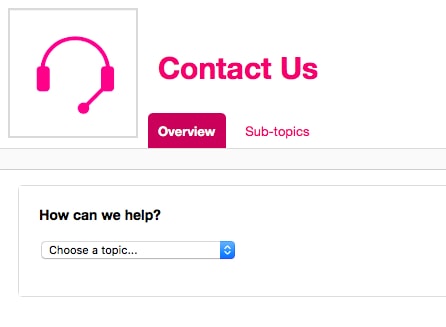
الخطوة 3: استلام الرمز.
إذا تم قبول طلبك، فستتلقى قريبًا رسالة بريد إلكتروني تحتوي على رمز إلغاء القفل وإرشادات أُخرى لإلغاء قفل T Mobile لـ iPhone 5s. بدلاً من ذلك، يمكنك ببساطة استخدام تطبيق Mobile Device Unlock، لكن هذا ليس مؤهلاً بعد لأجهزة iPhone.
الخطوة 4: إلغاء قفل T Mobile iPhone 5s.
أخيرًا، كل ما عليك فعله هو إدخال رمز إلغاء القفل على لوحة المفاتيح. لديك الآن هاتف iPhone 5s T Mobile مفتوح.
بديل: تطبيق فتح الجهاز المحمول.
لا يمكن استخدام هذا التطبيق حتى الآن لإلغاء قفل أجهزة T Mobile iPhone 5s لأنه متاح فقط لأجهزة Samsung Avant، ولكنه برنامج مفيد وبسيط لمن لديهم أجهزة Samsung. ما عليك سوى تثبيت التطبيق ويمكنك التقدم بطلب للحصول على رمز إلغاء القفل بخطوتين بسيطتين.

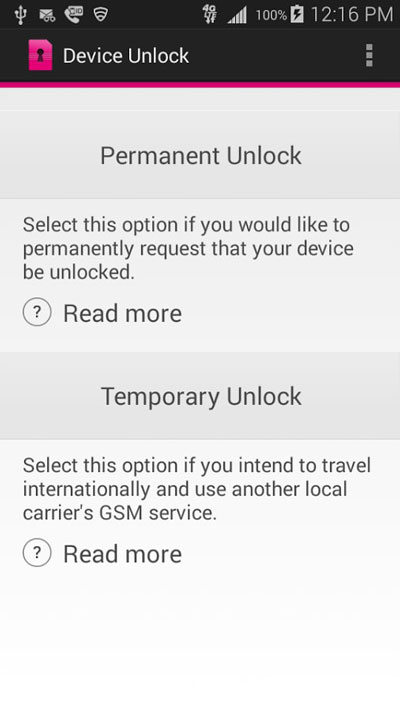
الجزء 4: كيفية التأكد من ما إذا كان جهاز iPhone الخاص بك مُقفل أم لا
قبل اتخاذ بعض الإجراءات الصارمة والمستهلكة للوقت، قد يكون من المفيد تأكيد ما إذا كان لديك هاتف غير مقفل بالفعل. إذا كانت لديك بطاقة SIM من مزود شبكة آخر، فيمكنك ببساطة إدخالها ومعرفة ما إذا كان يمكن الوصول إلى الشبكة أم لا. ومع ذلك، إذا لم يكن لديك حاليًا بطاقة SIM أُخرى، فيمكنك استخدام DoctorSIM للتحقق أيضًا من حالة إلغاء القفل من خلال 3 خطوات بسيطة. للقيام بذلك، أولاً عليك الذهاب إلى هذا الرابط من هنا
التحقق من حالة جهاز iPhone الخاص بك:
الخطوة 1: الحصول على رقم IMEI.
قم بإدخال #06# على لوحة مفاتيح جهاز iPhone الخاص بك للصمول على رمز IMEI.
الخطوة 2: تعبئة نموذج الطلب.
تالياً، قم بإدخال أول 15 رقماً من رقم IMEI، بالإضافة إلى البريد الالكتروني الخاص بك.
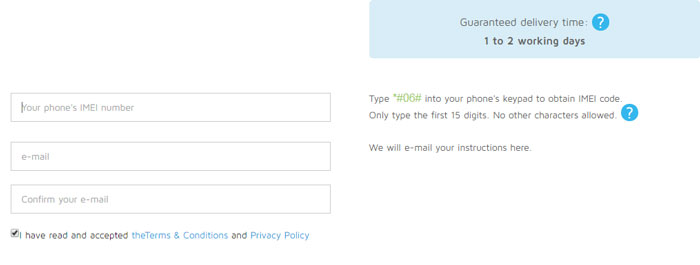
الخطوة 3: استلام البريد الكتروني.
ستتلقى قريبًا رسالة بريد إلكتروني تفيد بحالة إلغاء القفل.
وبهذه الطريقة، تعرف الآن ما إذا كنت تُريد المضي قدمًا في فتح جهاز T Mobile iPhone!
الجزء 5: لقد قمت بإلغاء قفل جهاز iPhone الخاص بي. ماذا بعد؟
لقد قمت باستخدام الطريقة التي تناسبك والآن قمت بإدخال رمز إلغاء قفل هاتف T Mobile iPhone. لكن الآن تُركت تتساءل، حسنًا ماذا الآن؟ ماذا بعد؟ حسنًا، الخطوة التالية هي أنك تستفيد من حريتك الجديدة، لاستخدام بطاقة SIM مختلفة على هاتفك، باستخدام أحد هذه السيناريوهات!
لدي بطاقة SIM مع مزود شبكة مختلف.
في هذه الحالة فقط اتبع الخطوات التالية:
1. قم بإزالة بطاقة SIM القديمة.
2. قم بإدخال بطاقة SIM الجديدة.
3. قم بإعادة تشغيل iPhone.
ليس لدي شريحة SIM أخرى.
في هذه الحالة ستكون العملية أطول قليلاً. قم بإتّباع مايلي لتفعيل إلغاء القفل :
الخطوة 1: النسخ الاحتياطي.
يمكنك إجراء نسخ احتياطي بسهولة باستخدام iCloud. إنه حل بسيط جداً. ماعليك سوى الانتقال إلىى الإعدادات على iPhone، بعد ذلك 'iCloud'، ثم اضغط على "النسخ الاحتياطي الآن".
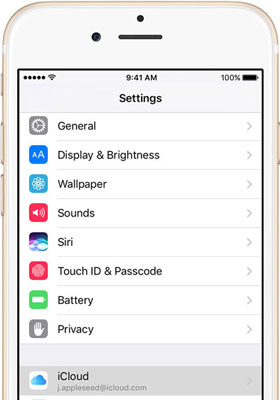
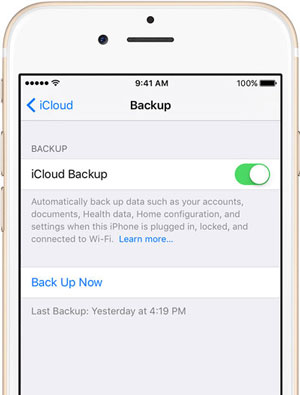
الخطوة 2: تهيئة iPhone.
انتقل إلى الإعدادات > عام > إعادة الضبط> مسح جميع البيانات. سيؤدي ذلك إلى مسح هاتفك بشكل كامل.
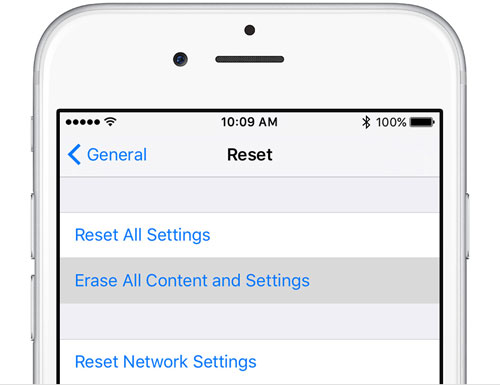
الخطوة 3: الاستعادة.
أخيرًا، ما عليك سوى استعادة جميع المعلومات من نسخة iCloud الاحتياطية. هذا أيضا بسيط إلى حد ما. أثناء متابعة إعداد النظام بعد المسح، سيتم نقلك إلى شاشة "التطبيقات & البيانات". ما عليك سوى تحديد "الاستعادة من نسخة iCloud احتياطية".
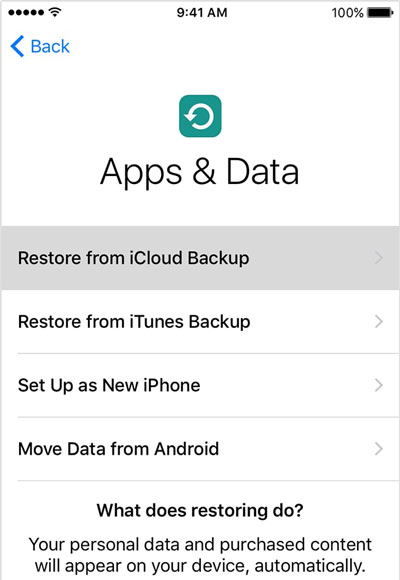
بذلك، أصبح هاتفك الآن مفتوحاً بشكل كامل! أنت حر في استخدامه كما يحلو لك الآن.
شرحنا في هذه المقالة كيفية فتح T Mobile iPhone 7 باستخدام DoctorSIM - خدمة فتح بطاقة SIM، وكيفية فتح T Mobile iPhone 5s باستخدام شركة T Mobile نفسها. في حين أن كلاهما وسيلة شرعية تمامًا لإلغاء قفل أجهزة iPhone الخاصة بك، فأنا شخصياً أميل أكثر نحو حل DoctorSIM لأنه ليس لديهم أي معايير أهلية مزعجة، ولا يجعلونك تنتظر طويلاً. إنها حل 100٪، لا سيما بالنظر إلى أنها أداة تابعة لجهة خارجية مما يجعلها أقل تحيزًا لأنها لا تملك حافزًا لمنعك من إلغاء القفل. حسنًا، نأمل أن يكون هذا قد ساعدك ونأمل أن يكون لديك الآن الوصول الكامل لهاتف T Mobile iPhone!
فك الأقفال
- 1 فك قفل هواتف Samsung
- 1.1 نسيت كلمة مرور Samsung
- 1.2 فك قفل Samsung
- 1.3 تجاوز قفل Samsung
- 1.4 مولدات أكواد لفك قفل Samsung مجاناً
- 1.5 كود لفك قفل Samsung
- 1.6 أكواد سرية لSamsung
- 1.7 رمز شخصي لفك قفل بطاقة Samsung
- 1.8 أكواد فك قفل Samsung مجانية
- 1.9 فك قفل سيم Samsung مجاناً
- 1.10 تطبيقات فك قفل سيم غالاكسي
- 1.11 فك قفل Samsung S5
- 1.12 فك قفل Galaxy S4
- 1.13 فك قفل Samsung S3
- 1.14 كود فك قفل Samsung S3
- 1.15 اختراق Samsung S3
- 1.16 فك قفل Samsung غالاكسي S3ٍ
- 1.17 فك قفل Samsung S2
- 1.18 فك قفل سيم Samsung S2
- 1.19 كود فك قفل Samsung s2 مجاناً
- 1.20 مولدات أكواد فك قفل Samsung
- 1.21 قفل بصمة أصابع Samsung
- 1.22 شاشة قفل Samsung
- 1.24 قفل تنشيط Samsung
- 1.25 فك قفل Samsung غالاكسي
- 1.26 كلمة مرور فك قفل Samsung
- 1.27 إعادة تعيين Samsung مقفل
- 1.28 قفل شاشة Samsung S8/S7/S6/S5
- 1.29 S6 مقفل ولا يمكن الوصول إليه
- 2. كلمة مرور/قفل LG
- 2.1 فك قفل هاتف LG
- 2.2 إعادة تعيين قفل LG
- 2.3 شاشة قفل LG
- 2.4 أدوات تجاوز كلمة مرور LG
- 2.5 رمز شخصي احتياطي لهاتف LG
- 2.6 كود إعادة تعيين شاشة قفل LG
- 2.7 تجاوز التحقق من غوغل
- 2.8 الوصول إلى LG مقفل
- 2.9 فك قفل LG بدون كلمة مرور
- 3. كلمة مرور/قفل Android
- 3.1 إشعارات شاشة القفل
- 3.2 قفل أندرويد الذكي
- 3.3 قفل النمط على أندرويد
- 3.4 تهكير كلمة مرور واي فاي أندرويد
- 3.5 إعادة تعيين كلمة مرور Gmail في Android
- 3.7 عرض كلمة مرور واي فاي
- 3.9 تعطيل شاشة القفل
- 3.10 تطبيقات قفل شاشة Android
- 3.12 تطبيقات فك قفل Samsung
- 3.13 فك قفل شاشة Android بدون حساب Google
- 3.14 البرامج المصغرة على شاشة Android
- 3.15 إعادة تعيين كلمة مرور Android
- 3.16 خلفية شاشة Android
- 3.17 فك قفل Android دون PIN
- 3.18 نسيت كلمة مرور شاشة Android
- 3.19 قفل بصمات الأصابع لAndroid
- 3.20 فك قفل هاتف أندرويد
- 3.21 إعدادات شاشة قفل Android
- 3.21 أداة فك قفل مودم هواوي
- 3.21 فك قفل بوتلودر هواوي
- 3.22 فك قفل Android بشاشة مكسورة
- 3.23 تجاوز قفل شاشة Android
- 3.24 إعادة تعيين هاتف Android مقفل
- 3.25 إزالة قفل النمط لAndroid
- 3.26 نسيت كلمة مرور هاتف Android
- 3.27 فك قفل نمط Android دون إعادة تعيين
- 3.28 شاشة قفل النمط
- 3.29 نسيت قفل النمط
- 3.30 شاشة قفل الإيماء
- 3.31 تطبيقات قفل ببصمة الأصابع
- 3.32 تجاوز قفل شاشة Android باستخدام مكالمات الطوارئ
- 3.33 إلغاء قفل مدير جهاز Android
- 3.34 تجاوز كلمة مرور Android بدون إعادة تعيين المصنع
- 3.35 سحب لفك قفل الشاشة
- 3.36 قفل التطبيقات ببصمة الاصابع